Cómo duplicar pantalla en teléfonos Samsung
Introducción
Desbloquea el potencial de tu teléfono Samsung dominando su función de ventana múltiple. Esta herramienta permite que dos aplicaciones aparezcan en tu pantalla simultáneamente, maximizando la eficiencia y la conveniencia. Ya sea que estés estudiando, trabajando o simplemente realizando múltiples tareas, saber cómo usar esta función mejora la productividad. Nuestra guía completa te asegurará aprovechar esta potente capacidad al máximo.

Comprendiendo la Función de Ventana Múltiple de Samsung
La función de ventana múltiple de Samsung es versátil, y permite dos modos de operación: pantalla dividida y vista emergente. La pantalla dividida divide tu pantalla, permitiéndote interactuar con dos aplicaciones una al lado de la otra. Alternativamente, la vista emergente muestra aplicaciones en una pequeña ventana flotante. Conocer estas funcionalidades te ayudará a adaptar la configuración para satisfacer tus necesidades, allanando el camino hacia un multitasking efectivo.
Preparando tu Dispositivo para el Modo Ventana Múltiple
Para aprovechar al máximo la función de ventana múltiple, asegúrate de que tu dispositivo esté listo. Comienza verificando actualizaciones de software para garantizar un rendimiento óptimo y acceso a las últimas funciones. Los dispositivos actualizados son más confiables y proporcionan una experiencia de usuario sin inconvenientes.
- Verifica Actualizaciones:
- Ve a ‘Configuración’.
- Toca ‘Actualización de software’.
- Selecciona ‘Descargar e instalar’.
Habilitar las configuraciones necesarias es crucial:
- Habilitar el Modo Ventana Múltiple:
- Abre ‘Configuración’.
- Toca en ‘Funciones avanzadas’.
- Activa el interruptor de ‘Ventana múltiple’ o ‘Vista de pantalla dividida’.
Con tu dispositivo preparado, estás listo para explorar cómo activar la función de ventana múltiple.
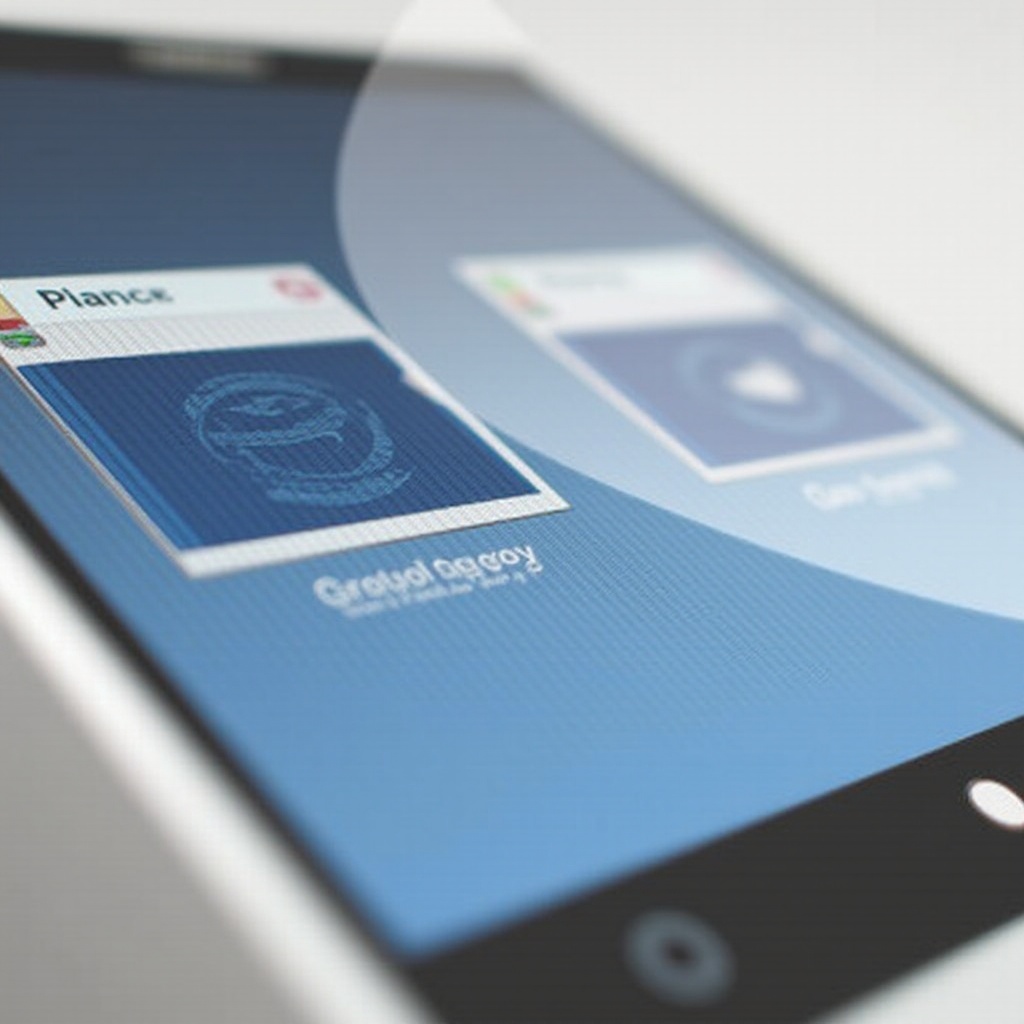
Guía Paso a Paso para Activar la Ventana Múltiple
Activar la función de ventana múltiple es simple y abre nuevas posibilidades de multitasking.
- Usando el Menú de Apps Recientes:
- Abre las aplicaciones que deseas usar en modo pantalla dividida.
- Toca el botón ‘Apps Recientes’.
- Toca el ícono de la primera aplicación y selecciona ‘Abrir en vista de pantalla dividida’.
-
Elige la segunda aplicación de la lista, y se abrirá debajo de la primera aplicación.
-
Usando el Panel de Borde de Apps:
- Desliza desde el borde de la pantalla para abrir el panel de Borde de Apps.
- Arrastra la primera aplicación al espacio abierto.
-
Arrastra la segunda aplicación para alinear en un formato de ventana múltiple.
-
Redimensionar y Ajustar Ventanas:
- Arrastra la línea divisoria para redimensionar las ventanas.
- Ajusta hasta encontrar el equilibrio ideal para tus tareas.
Ahora que sabes cómo activarlo, profundicemos en optimizar tu experiencia de doble pantalla.

Optimizando Tu Experiencia de Doble Pantalla
Con la ventana múltiple en funcionamiento, refina tu configuración para sacarle el máximo provecho. Aquí hay sugerencias:
- Parejas de Aplicaciones Sugeridas:
- Trabajo: Correo Electrónico y Calendario
- Entretenimiento: Reproductor de Video y Redes Sociales
-
Compras: Navegador y Notas
-
Personalizando Configuración para un Uso Sin Problemas:
- Ajusta el brillo de la pantalla para mayor comodidad.
- Usa ‘Vista emergente’ para una visibilidad constante de las aplicaciones.
Estas mejoras aseguran un uso eficiente, pero a veces surgen problemas. Abordemos a continuación problemas comunes.
Solución de Problemas Comunes
Enfrentar problemas es normal. Aquí hay formas de solucionar problemas comunes de ventana múltiple:
- Desaceleración del Rendimiento:
- Cierra aplicaciones en segundo plano innecesarias.
- Borra caché:
-
Ve a ‘Configuración’ > ‘Cuidado del dispositivo’ > ‘Almacenamiento’ > ‘Limpiar ahora’.
-
Compatibilidad de Aplicaciones:
- No todas las aplicaciones soportan pantalla dividida. Prueba alternativas o actualiza aplicaciones.
Resolver estos problemas permite una experiencia más fluida, consolidando tu habilidad para realizar múltiples tareas de manera efectiva.
Conclusión
Dominar la función de ventana múltiple en tu teléfono Samsung aumenta significativamente tu eficiencia. Esta guía te proporciona ideas para explotar esta función diariamente, aprovechando todas las capacidades de tu smartphone. Invertir tiempo en perfeccionar el uso de la ventana múltiple transformará la manera en que manejas múltiples tareas, enriqueciendo tanto las actividades laborales como de ocio.
Preguntas frecuentes
¿Cómo salgo del modo de múltiples ventanas en mi dispositivo Samsung?
Para salir, arrastra el divisor hacia la parte superior o inferior de la pantalla hasta que una aplicación ocupe toda la pantalla, o presiona el botón de inicio para cerrar ambas aplicaciones.
¿Se puede usar cualquier aplicación en el modo de múltiples ventanas de Samsung?
No todas las aplicaciones admiten pantalla dividida; sin embargo, la mayoría de las aplicaciones principales y de terceros sí lo hacen. Verifique si hay actualizaciones o alternativas si es necesario.
¿Usar la función de múltiples ventanas agota más rápido la batería de mi teléfono?
Ejecutar varias aplicaciones simultáneamente puede aumentar el consumo de batería. Reduzca el brillo y cierre las aplicaciones no utilizadas para conservar la batería.


